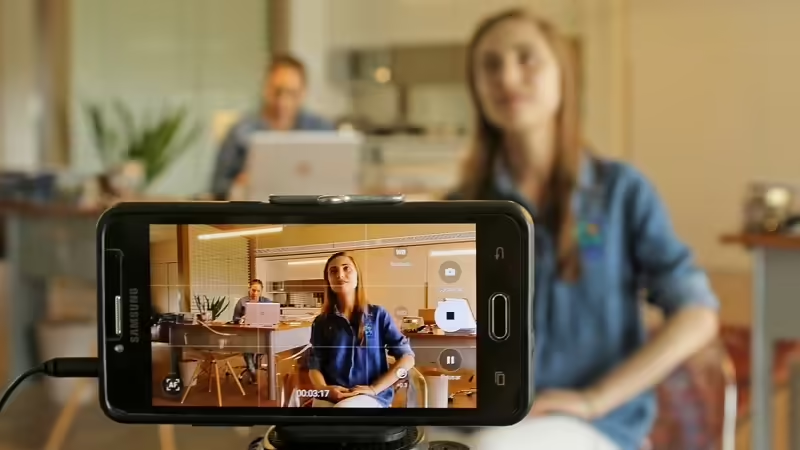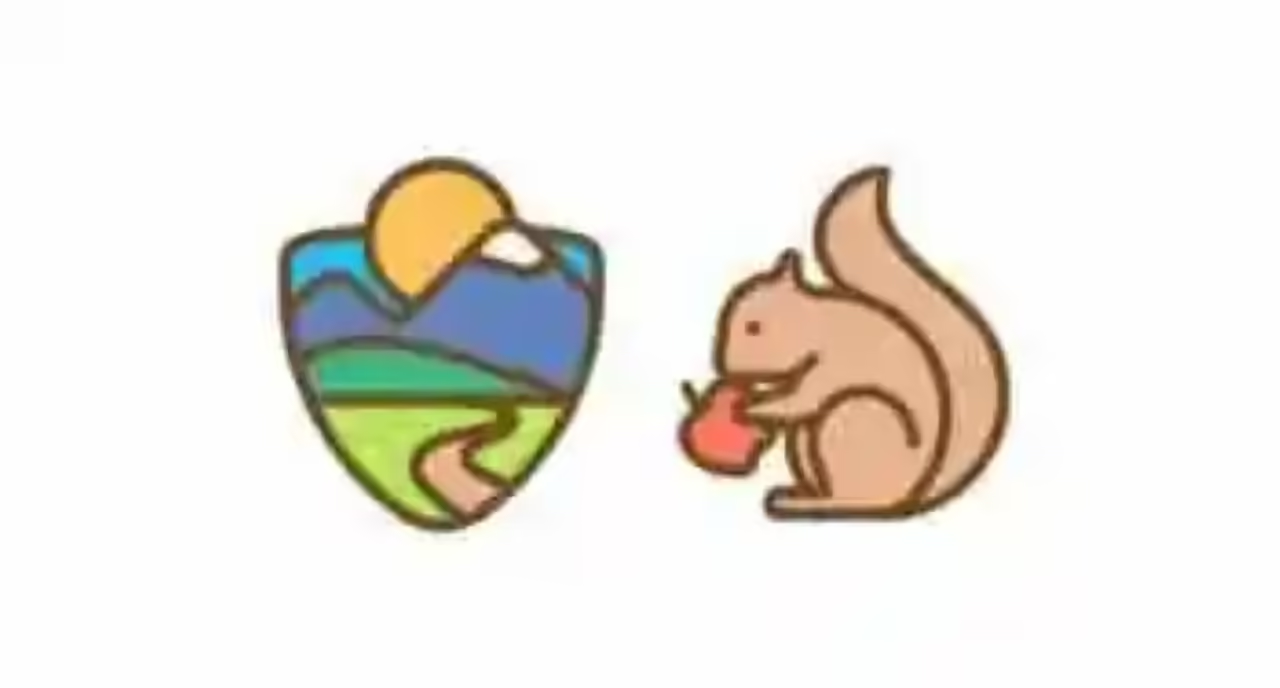Mudar o nome da rede do seu computador é algo que pode ser feito facilmente através de Preferências do Sistema; no entanto, se você tem um Mac conectado à rede sem um monitor funcionando como um servidor iTunes ou outros meios de comunicação, então você pode sempre apenas interagir com o seu Mac via SSH no Terminal.
Se este for o caso, então você pode facilmente mudar o nome da rede do seu Mac através do terminal com apenas algumas dicas que vamos mostrar neste artigo. Continue lendo para saber todos os detalhes.
Usando desta forma Terminal de definir o nome do computador, você pode facilmente ajustar a forma como o computador é exibido à rede e aos serviços baseados em Bonjour que funcionam em seu rede (como mensagens Bonjour). Você não pode definir facilmente esses itens separadamente na GUI do OS X.
Para começar a fazer isso, abra o Terminal (localizado em / Aplicativos / Utilitários), ou SSH para o Mac que você vai estar mudando este definindo diante. Em seguida, execute os seguintes passos:
Digite o seguinte comando, substituindo “nome” com um nome de usuário amigável que irá identificar o computador:
scutil –set ComputerName “nome”
Uma vez que você pressione retorno, esse nome será definido. Em seguida, digite o seguinte comando, substituindo “nome” com o nome que você deseja exibir em sua rede local de serviços baseados em Bonjour:
scutil –set LocalHostName “nome”
Finalmente, você também pode configurar e definir a forma como o computador é exibida ao se conectar através de SSH, eo nome mostrado dentro do Terminal, digitando o seguinte comando, substituindo “nome” com o nome que você quiser usar para exibir no Terminal e ao se conectar à máquina através de SSH:
scutil –set HostName “nome”
Nota: Ao especificar um LocalHostName e HostName, você não deve ter espaços no nome. Depois de pressionar o retorno para cada um dos itens acima, você será solicitado a digitar sua senha de administrador para autenticar as alterações.
Depois de definir todos esses itens, você pode digitar este comando no Terminal para garantir que os itens corretos foram definidos:
scutil –get HostName
Se tudo parece bom, então você pode fechar o terminal e desfrutar da recém- definir nomes; caso contrário, volte a executar qualquer um dos comandos acima novamente até que você defina o nome que você desejar
Techradar – Todas as últimas notícias de tecnologia